用友NC-UFIDA-组织机构管理系统操作手册
UFIDA-NC供应链操作手册

UFIDA NC供应链操作手册1普通采购业务 (2)1.1流程图 (2)1.2具体操作流程 (2)2供应商寄存管理业务(VMI) (21)2.1流程图 (21)2.2具体操作流程 (21)3 销售业务 (44)3.1流程图 (44)3.2具体操作流程 (45)1普通采购业务1.1流程图1.2具体操作流程1.先登录用友NC界面,打开节点【供应链】-【采购管理】-【物资需求申请】- 【维护物资需求申请】节点,双击【维护物资需求申请】节点,将鼠标指到【增加】,单击按钮激活填制单,录入需求库存组织、申请部门、申请人。
存货编码双击双击存货编码栏下的放大镜,进入存货档案。
选择需要采购的物资名称,双击,最后点击确定。
数量栏必须填最后对这张需求申请单进行保存、审核。
2.双击【需求汇总平衡】节点,进入需求汇总界面单击查询进入查询条件输入界面,选择需要的条件,点击确定。
选中需要汇总的单据选中需要汇总的单据此时需求类型为毛需求点击汇总、库存平衡,并查看库存满足数量及建议订购数量,最后点击确定。
特别注意:如果需求物资数量小于库存满足数量,则不再需要请购;若需求数量大于库存满足数量,则需请购。
3.再次双击【维护物资需求申请】节点,点击查询,进入查询条件界面,选中审批通过,点击确定。
净需求查看需求单的需求类型,这时需求类型为净需求。
则关闭此节点,进行下一步操作。
4.双击【需求汇总平衡】节点,进入需求汇总界面,接下来的步骤同2,点击查询,选中需要汇总的单据,点击汇总,库存平衡,确定。
红圈处显示:已经推式生成下游单据,本次汇总平衡过程完成。
则可关闭此需求汇总平衡界面,进行下一步操作。
5.点击【供应链】-【采购管理】-【请购】-【维护请购单】节点,双击【维护请购单】节点,点击查询,进入查询条件输入,输入相应的条件,点击确定。
查询后会出现请购单据,点击审核,则可关闭维护请购单界面。
查看审核6.点击【供应链】-【采购管理】-【采购订单】-【订单处理】-【维护订单】节点,双击【维护订单】节点,进入订单界面。
用友软件操作手册

用友财务软件操作流程财务管理第一章建账流程一、操加操作员双击鼠标左键打开桌面用友图标――双击鼠标左键打开系统服务――双击鼠标左键打开系统管理――点击系统――点击注册打开系统管理员(Admin)注册对话框――点击确定按钮――点击权限――点击操作员――点击增加按钮打开增加操作员对话框――输入操作员编码(可自行设置位数)――输入操作员姓名――输入操作员口令――确认口令――点击增加按钮后退出操作员即增加完成。
二、建立新账套仍在系统管理界面点击账套――点击建立打开账套信息对话框――输入账套号及账套名称――选择会计启用期间(一经确定不可更改)――点击下一步按钮――输入单位信息――点击下一步按钮――选择核算类型(一经确定不可更改)――设置基础信息是否分类――点击完成按钮――设置分类编码方案――设置小数点位数――创建账套完成。
三、设置权限1、设置明细权限:仍在系统管理界面点击权限――点击权限打开操作员权限对话框――在画面右上角选择所需账套――在左边选择所需操作员――点击增加按钮打开增加权限对话框――在左边选择产品分类(例如双击总账变成蓝色即已授予权限)――在右边选择明细权限设好后按确定按钮即可。
2、设置账套主管:仍在系统管理界面点击权限――点击权限打开操作员权限对话框――在画面右上角选择所需账套――在账套主管选择框中打“√”后确定即可。
第二章账套日常维护一、账套备份(话面中输出即为备份)仍在系统管理界面点击账套――点击输出打开账套输出对话框――选择所需输出账套――点击确定按钮――系统将自支处理压缩及拷贝进程――选择要备份的目标盘――选择所要备份的目标文件夹并双击打开该文件夹――按确定按钮即完成备份。
二、账套引入(即把备份数据引入账套)仍在系统管理界面点击账套――点击引入按钮打开引入数据对话框――选择所需引入的目标文件――按打开按钮即完成引入工作。
三、账套删除仍在系统管理界面点击账套――点击输出打开账套输出对话框――选择所需删除账套并在删除选择框中打“√”后确定即可。
用友NC操作

一.NC登录1.插入密匙,初始密码:123456,可用“得安CSP管理工具(普通用户版)”修改密码2.打开IE浏览器(https://113.108.136.51:888/)—录入密匙密码3.浏览器上方,工具—Internet选项—安全—可信任站点—添加NC的地址(初次登陆时设,以后无需再设)4.Internet—自定义级别—“actiex控件和插件”以下的全部“启用”(初次登陆时设,以后无需再设)5.选UFIDA NC(注意:Java要用5.0本版,高本版可能会出问题,且不要使用更新)6.初次登陆的密码与用户编号一致(初次登陆是速度会比较慢),点“选项”在“压缩远程调用流”前打√,可加快登陆速度7.若在使用过程中NC出现异常状况,就退出NC并清缓存,步骤:开始—运行—在框中输入英文状态的“.”回车,把“NCCACHE”文件夹彻底删除,或者用“快速清除用友NC缓存”工具清除。
清除后,登陆NC会像第一登陆那样,速度比较慢。
二.登录后1.修改密码:“帮助”旁边的“▽”—改密码(注意:NC的密码修改后,报表系统的密码也要修改,否则报表系统无法取数)2.更换登录账套:无需“注销”,右上角“快速切换”—选账套或更改登录日期。
3.常用的模块:选中模块—右键“创建快捷方式”→在“我的工作”就会有该模块的快捷方式。
4.退出系统:用右上角的“注销”,退出NC后再把密匙拔出三.其他注意1.NC和IUFO可以同时登录,一台机可登录多个用户,一个用户不能同时在多台电脑登录。
2.节点窗口空白处点右键,可刷新。
3.总账中的“往来核销”和“应收应付系统”只需用一个,否则重复工作,且选定后不能随意改变,否则“应收应付系统”的余额会与总账的余额不一致,导致无法结账。
4.单据中的“蓝色字”为必录项。
5.在NC系统中凡是有“打印”的地方都可以导出excel表格,按“打印”后,选择“预览”,左上角是导出excel表的按钮。
一.基本档案(一)人员信息1.部门由集团统一设置不能修改2.人员管理档案选中部门—增加—篮色字体的项目填写完整后保存即可,需要发放工资的人员还要录入其银行账户,增加的人员要在“交叉校验规则”中修改“部门—人员”的规则(详见(四)3.交叉校验规则)(二)客商信息1.地区分类“集团内”由集团统一,不能修改;选中“集团外”—增加—录入地区编码和名称即可2.客商管理档案(1)注意客商编码是jck+四位流水号,若jck变成大写字母或流水号位数变成三位,都会被认为是不同的编号,即:于对NC而言,jck0001、JCK0001、jck001是三个不同的编号(2)客商名称要录入全称,业务信息—客商属性,选择“客商”(现在不选也可以,若使用应收应付系统时则最好选上,因为“供应商”只出现在应收系统,而“客户”只出现在应付系统,“客商”则应收应付中都能出现)(3)可以先选中地区分类再增加客商,也可以先按“增加”按钮,在卡片中选择地区分类(4)增加客商后,按“银行账户”增加客商的账户信息,进入卡片界面后,增加—在“基本信息”中,录入账户、开户银行、选择银行类别、是否默认账户—在“网银信息”中录入地区(注意:“基本信息”与“网银信息”中的“单位名称”会自动带入在原来在客商管理档案中录入的名称,但是若录入银行账户后,再修改客商管理档案中的客商名称时,银行账户中的“单位名称”不会随之变更,需手工修改,即一旦客商的名称录入错误,需要修改的地方共有三处)(5)账上有数据的客商不要删除,否则数据会出问题(三)存货信息1.现“存货分类”和“计量档案”都有集团统一设置2.存货管理档案:选中存货类别—增加—默认模板新增—把蓝色字体的内容填写完整—保存(注意:税目虽然为必填项,而由于我们现在并没有使用NC的存货系统,所以此项其实是没有用的,选“其他行业”就行了)(四)财务会计信息1.会计科目:可以增加、修改、查询会计科目及其辅助项的设置等(注意:若修改损益类的辅助核算必需在上月结转损益以后,若本月修改了损益类的辅助核算,则不能删除上月的结转凭证,否则新生成的凭证会出问题)2.常用摘要:可以在此编辑常用的摘要,在制单时也可以用“维护”编辑3.交叉校验规则:此处可以设置辅助项之间的关联关系,以及辅助项与科目之间的关联关系。
用友NC财务信息系统操作手册全

用友NC财务信息系统操作手册全一、系统登录打开浏览器,在地址栏输入用友 NC 财务信息系统的网址。
进入登录页面后,输入用户名和密码,点击“登录”按钮即可进入系统。
二、系统主界面介绍登录成功后,进入系统主界面。
主界面分为多个区域,包括菜单栏、导航栏、工作区等。
菜单栏位于页面顶部,包含了系统的各项功能模块,如财务会计、管理会计、资金管理等。
导航栏位于页面左侧,以树形结构展示了各个功能模块下的具体操作菜单。
工作区是主要的操作区域,用于显示和处理各种业务数据。
三、财务会计模块(一)总账管理1、凭证录入点击“凭证录入”菜单,进入凭证录入界面。
依次填写凭证日期、凭证类别、摘要、科目、金额等信息。
注意科目选择的准确性和借贷方金额的平衡。
2、凭证审核审核人员登录系统后,在“凭证审核”菜单中选择需要审核的凭证,核对凭证内容无误后点击“审核”按钮。
3、记账完成凭证审核后,进行记账操作。
在“记账”菜单中选择相应的会计期间,点击“记账”按钮。
(二)往来管理1、客户往来管理包括客户档案的建立与维护、应收账款的核算与管理等。
可以进行应收账款的核销、账龄分析等操作。
2、供应商往来管理类似客户往来管理,对供应商档案进行管理,核算应付账款,并进行相关的业务处理。
(三)报表管理1、资产负债表系统提供了资产负债表的模板,在相应的功能菜单中选择会计期间,即可生成资产负债表。
2、利润表同资产负债表,选择会计期间生成利润表。
3、现金流量表需要按照现金流量项目对相关业务进行指定,然后生成现金流量表。
四、管理会计模块(一)预算管理1、预算编制根据企业的战略规划和经营目标,制定各项预算指标,如收入预算、成本预算、费用预算等。
2、预算控制在业务发生过程中,对各项预算指标进行实时监控和控制,确保业务活动在预算范围内进行。
3、预算分析对预算执行情况进行分析和评估,找出预算差异的原因,并采取相应的措施进行调整和改进。
(二)成本管理1、成本核算选择成本核算方法,如品种法、分步法、分批法等,对企业的生产成本进行核算。
用友NC运营管理信息系统操作手册(全)
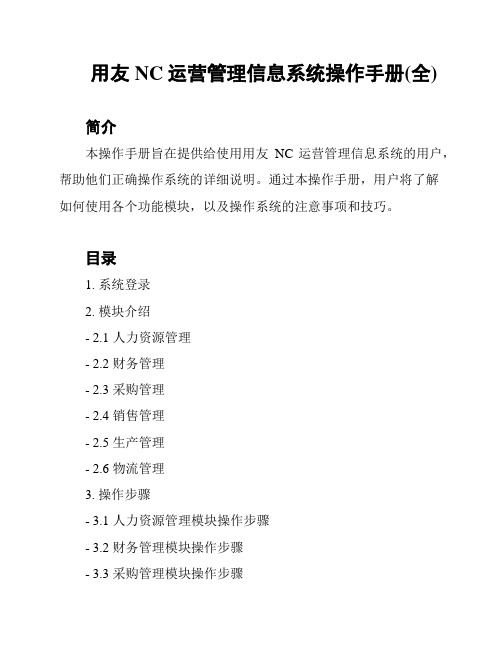
用友NC运营管理信息系统操作手册(全)简介本操作手册旨在提供给使用用友NC运营管理信息系统的用户,帮助他们正确操作系统的详细说明。
通过本操作手册,用户将了解如何使用各个功能模块,以及操作系统的注意事项和技巧。
目录1. 系统登录2. 模块介绍- 2.1 人力资源管理- 2.2 财务管理- 2.3 采购管理- 2.4 销售管理- 2.5 生产管理- 2.6 物流管理3. 操作步骤- 3.1 人力资源管理模块操作步骤- 3.2 财务管理模块操作步骤- 3.3 采购管理模块操作步骤- 3.4 销售管理模块操作步骤- 3.5 生产管理模块操作步骤- 3.6 物流管理模块操作步骤4. 注意事项5. 常见问题解答系统登录用户可以在使用用友NC运营管理信息系统之前,通过输入正确的用户名和密码进行系统登录。
登录后,用户将获得访问各个功能模块的权限。
模块介绍本系统包含多个功能模块,以下为各个模块的简要介绍:2.1 人力资源管理人力资源管理模块用于管理公司的员工信息、薪资福利、考勤等。
用户可以通过该模块进行员工档案管理、薪资核算、考勤记录等操作。
2.2 财务管理财务管理模块用于管理公司的财务信息,包括会计凭证、资产负债表、利润表等。
用户可以通过该模块进行财务录入、报表查询、凭证管理等操作。
2.3 采购管理采购管理模块用于管理公司的采购流程,包括采购申请、采购订单、供应商管理等。
用户可以通过该模块进行采购申请、订单审批、供应商维护等操作。
2.4 销售管理销售管理模块用于管理公司的销售流程,包括销售订单、客户管理、销售出库等。
用户可以通过该模块进行订单录入、客户查询、出库管理等操作。
2.5 生产管理生产管理模块用于管理公司的生产流程,包括生产计划、生产订单、生产任务等。
用户可以通过该模块进行计划制定、订单跟踪、任务分配等操作。
2.6 物流管理物流管理模块用于管理公司的物流流程,包括库存管理、运输管理、仓库管理等。
用户可以通过该模块进行库存查询、运输安排、仓库盘点等操作。
用友NC系统财务操作手册

用友NC系统财务操作手册用友NC系统财务操作手册一、目的和使用范围本操作手册旨在为使用用友NC系统的财务人员提供操作指南。
本手册适用于用友NC系统的财务模块,包括总账、报表、资产管理、成本核算等。
二、操作环境使用本操作手册前,请确保您的计算机已安装用友NC系统,并且具备以下条件:1、Windows操作系统;2、用友NC系统软件;3、相应的财务模块授权。
三、操作流程以下是使用用友NC系统进行财务操作的常用流程:1、系统登录:打开用友NC系统,输入用户名和密码,选择对应的财务模块。
2、账务处理:进行凭证录入、审核、过账等操作,实现日常账务处理。
3、报表生成:根据需要生成各类财务报表,如资产负债表、损益表等。
4、资产管理:对固定资产、无形资产等长期资产进行管理,包括资产购置、折旧计算、资产处置等。
5、成本核算:对生产成本进行详细核算,包括原材料成本、人工成本等。
6、期末结账:进行期末调整、结转损益、自动结账等操作,确保财务报表的准确性。
7、系统维护:定期进行系统备份、数据清理等操作,保证系统稳定运行。
四、常见问题及解决方案在操作过程中,您可能会遇到以下常见问题:1、系统登录失败:请检查用户名和密码是否正确,或联系系统管理员。
2、凭证审核失败:请检查凭证内容是否合规,或联系审核人员。
3、报表生成错误:请检查报表格式和数据源是否正确,或联系技术支持。
4、资产管理异常:请检查资产信息是否准确,或联系资产管理人员。
5、成本核算错误:请检查成本核算方法是否正确,或联系成本核算人员。
若您遇到其他问题,请随时联系用友技术支持或系统管理员。
五、培训与支持为确保您能够正确使用用友NC系统进行财务操作,我们提供以下培训与支持:1、系统培训:针对不同级别的用户,提供线上或线下培训课程,指导您掌握用友NC系统的使用方法。
2、在线支持:通过在线聊天、邮件、电话等方式,为您提供实时技术支持。
3、文档库:提供丰富的操作手册、解决方案和案例,帮助您解决各类问题。
用友NC财务信息系统操作手册 全

用友NC财务信息系统操作手册全在这篇1500字的文章中,我将为您撰写《用友NC财务信息系统操作手册》的内容。
请放心,文章将以整洁美观的排版方式呈现,语句通顺,以确保阅读体验的流畅。
以下是全文的详细内容:第一部分:入门指引用友NC财务信息系统操作手册1.1 系统介绍用友NC财务信息系统是一款高效、可靠的财务管理软件,旨在帮助企业实现财务数据的准确记录和处理。
该系统拥有全面的财务功能,包括会计核算、资金管理、预算控制等。
1.2 系统安装和登录为了正常使用用友NC财务信息系统,请确保已正确安装系统,并使用分配的账号和密码登录。
详细安装和登录步骤见附带的系统安装手册。
第二部分:系统基础操作2.1 界面介绍用友NC财务信息系统的界面分为菜单栏、工具栏、工作区三部分。
菜单栏提供了系统的主要功能模块,工具栏包含常用操作按钮,工作区用于显示和操作数据。
熟悉界面结构,有助于提高操作效率。
2.2 创建和管理基础数据在用友NC财务信息系统中,基础数据是构建财务管理的基础。
通过管理界面,您可以创建和维护核算项目、科目、往来单位等基础数据。
同时,对于已创建的基础数据,您可以进行修改、删除或导入导出等操作。
2.3 数据录入与核对用友NC财务信息系统提供了多种数据录入方式,例如手工录入、Excel表导入等。
在录入数据时,请务必准确填写相关字段,并进行核对,确保数据的准确性。
2.4 查询和报表分析该系统内置了丰富的查询功能和报表分析工具,您可以根据需要随时查询财务数据,并生成所需的报表。
通过灵活的查询和分析功能,可以更好地了解企业的财务状况,为决策提供支持。
第三部分:高级功能操作3.1 预算控制与审批用友NC财务信息系统支持财务预算的编制与执行。
您可以根据企业需要,设定预算计划,并通过系统进行预算控制和审批。
这有助于实现财务目标的控制和管理。
3.2 资金管理资金管理是企业财务管理的重要组成部分。
用友NC财务信息系统提供了资金计划、现金管理、银行对账等功能,可有效帮助企业实现资金的合理运用和管理。
UFIDA NC供应链操作手册

UFIDA NC供应链操作手册1普通采购业务 (2)1.1流程图 (2)1。
2具体操作流程 (2)2供应商寄存管理业务(VMI) (21)2。
1流程图 (21)2。
2具体操作流程 (21)3销售业务 (44)3。
1流程图 (44)3。
2具体操作流程 (45)1普通采购业务1.1流程图1.2具体操作流程1。
先登录用友NC界面,打开节点【供应链】-【采购管理】-【物资需求申请】—【维护物资需求申请】节点,双击【维护物资需求申请】节点,将鼠标指到【增加】,单击按钮激活填制单,录入需求库存组织、申请部门、申请人.存货编码双击双击存货编码栏下的放大镜,进入存货档案。
选择需要采购的物资名称,双击,最后点击确定。
最后对这张需求申请单进行保存、审核。
2。
双击【需求汇总平衡】节点,进入需求汇总界面进入查询条件输入界面,选择需要的条件,点击确定。
数量栏必须填单击查询选中需要汇总的单据选中需要汇总的单据此时需求类型为毛需求点击汇总、库存平衡,并查看库存满足数量及建议订购数量,最后点击确定。
特别注意:如果需求物资数量小于库存满足数量,则不再需要请购;若需求数量大于库存满足数量,则需请购。
3.再次双击【维护物资需求申请】节点,点击查询,进入查询条件界面,选中审批通过,点击确定。
净需求查看需求单的需求类型,这时需求类型为净需求.则关闭此节点,进行下一步操作.4。
双击【需求汇总平衡】节点,进入需求汇总界面,接下来的步骤同2,点击查询,选中需要汇总的单据,点击汇总,库存平衡,确定。
红圈处显示:已经推式生成下游单据,本次汇总平衡过程完成.则可关闭此需求汇总平衡界面,进行下一步操作.5.点击【供应链】—【采购管理】—【请购】-【维护请购单】节点,双击【维护请购单】节点,点击查询,进入查询条件输入,输入相应的条件,点击确定。
查询后会出现请购单据,点击审核,则可关闭维护请购单界面.查看审核6.点击【供应链】-【采购管理】-【采购订单】—【订单处理】—【维护订单】节点,双击【维护订单】节点,进入订单界面。
- 1、下载文档前请自行甄别文档内容的完整性,平台不提供额外的编辑、内容补充、找答案等附加服务。
- 2、"仅部分预览"的文档,不可在线预览部分如存在完整性等问题,可反馈申请退款(可完整预览的文档不适用该条件!)。
- 3、如文档侵犯您的权益,请联系客服反馈,我们会尽快为您处理(人工客服工作时间:9:00-18:30)。
组织机构管理系统操作手册
组织机构的建立是一个公司的重要组成部分,组织机构是公司建立的一个基本框架,组织机构就是在公司下(单位)分成不同的部门,在部门下又分为不同的岗位,在每个岗位上有对应不同的员工,在组织机构中有分为组织信息、岗位管理、虚拟组织。
下面进行详细的说明:组织信息:代表了这个公司的基本信息情况,在组织信息包括单位信息、部门信息、职务信息、和组织机构图。
在单位信息中存在单位基本信息、单位联系信息、单位辅助信息和单位介绍,单位基本信息是单位的最基础的信息数据,一般只有集团权限才能修改,而单位是无权进行单位信息的修改的。
首先进入到【人力资源】-【组织机构管理】-【组织信息】-【单位管理】节点,双击进入到单位管理界面:
在单位信息中除单位基本信息之外的其他信息是可以进行修改的,如:单位联系信息、单位协助信息、单位介绍。
这三个节点进入之后可以对单位的一些基本信息进行维护。
然后进入到【人力资源】-【组织机构管理】-【组织信息】-【部门管理】节点下,双击进入到部门管理界面中:
在部门管理中存在公司之下的所有的部门,选择某个部门的时候在右边会显示出这个部门的基本信息,在这里的部门信息只能查看并不能进行修改,部门的信息维护要到【客户化】—【基础档案】—【组织机构】—【部门档案】的节点下进行修改。
之后进入到【人力资源】-【组织机构管理】-【组织信息】-【职务管理】节点,进入到职务管理界面:
在职务信息中所有的职务都是由集团统一进行建立的,只有拥有集团的权限才能对这些职务进行增加、删除或者修改,如果这些职务不能满足公司的需要可以向集团申请,由集团添加。
最后进入到【人力资源】-【组织机构管理】-【组织信息】-【组织机构图】节点下,双击进入到组织机构图界面中:
在组织机构图中选择组织类型,然后选择某个部门或者单位,在组织机构图中就会按照组织机构类型将图表显示出来:
在图表上右键还可以查看部门该部门或岗位的人员,选择人员可以将人员以卡片的形式显示出来:
当进入到人员这个界面中可以选中某个人员,点击【人员信息】将这个人员的所有信息显示出来:
岗位管理:岗位信息中可以查询本公司的所有的岗位以及在每个部门下的所有岗位,除此之外还有岗位合并、岗位变更、岗位添加和删除、在每个岗位上的现任人员以及曾任人员,在岗位管理中又分为岗位信息、岗位任职浏览、继任人选维护、任职情况分析。
进入到系统中之后选择【人力资源】—【组织机构管理】—【岗位管理】—【岗位信息】。
双击打开这个节点,进入到岗位信息的界面中:
在岗位信息中可以给某个部门增加岗位、删除岗位、岗位的复制、岗位合并。
岗位的增加如下图:
岗位的合并:
点击上面的确定按钮,之后就会出现这个界面,在这个界面中将合并的岗位填写到单元格中,之后点击确定按钮就会将上面的办公室业务主管合并成为下面的岗位,在原来岗位上的人员也会自动加入到现在的岗位中。
岗位的复制:
在这个界面中将复制的部门选择到源部门中。
在下面选择部门下的岗位,并且在目标部门中选择将要把这个岗位复制到目标部门中的那个部门中,选择完成之后点击下一步按钮:
将部门选择到这里之后,在这里添加字符串和替代字符串,然后点击下一步之后就可以完成岗位的复制,在岗位合并所要合并的岗位是本公司中的任意一个岗位,并不局限与某一个部门。
岗位的更名并不像修改一样,岗位的更名就是在原来的基础上增加前缀或者后缀。
在岗位任职浏览中可以查询到每一个岗位的任职人员,也可以查询到在此岗位曾经任职的人员
在这个节点可以查询出在这个岗位上的人员以及曾经在这个岗位上任职的人员和这个人员的一些信息。
继任人选维护是在某个岗位上安排的后备储蓄人员,当这个岗位缺少人员的时候,可以将后备的储蓄人员添加进来,以防止因人员缺少而导致工作进程缓慢或者其他。
继任人选维护就是在某个岗位上增加人员,而后备储蓄人员不一定是本公司的,只要是本集团的人员都可以成为后备储蓄人员。
虚拟组织:是一个虚构的部门,是因为公司临时需要而建立的,并没有实体,参加虚拟组织的所有人员都是从本公司或者其他公司借调过来的,从而处理一些特殊的事件,完成之后又重新回到原来岗位上,在虚拟组织中分为虚拟组织信息、虚拟组织角色、虚拟组织成员。
通过对虚拟组织信息、虚拟组织角色、虚拟组织成员的搭建,形成一个临时的部门,虚拟组织信息通过以下方式建立:首先进入到【人力资源】-【组织机构管理】-【虚拟组织】-【虚拟组织信息】这个节点,双击进入到虚拟组织信息界面中:
点击增加按钮在右边界面中填写虚拟组织成立的基本信息。
完成之后点击保存按钮将创建的虚拟组织保存起来。
虚拟组织角色的建立是依赖于虚拟组织信息的,在建立的虚拟组织角色中增加工作职责说明,首先进入到【人力资源】-【组织机构管理】-【虚拟组织】-【虚拟组织角色】节点,双击进入到虚拟组织角色界面中:
在虚拟组织信息的基础上,建立虚拟组织角色,点击增加按钮完成虚拟组织角色中角色编码、角色名称、角色职责的填写。
完成之后点击保存按钮将创建的虚拟组织角色保存起来。
虚拟组织成员的建立同样也依赖与虚拟组织信息和虚拟组织角色。
首先计入到【人力资源】-【组织机构管理】-【虚拟组织】-【虚拟组织成员】节点,双击进入到虚拟组织成员界面中:
在虚拟组织成员界面中,点击增加按钮,在虚拟组织成员界面上增加人员,这里所增加的虚拟组织成员不一定是本公司的人员,也可以是本集团下其他公司的人员,按照虚拟组织界面中的条件:单位名称、人员姓名、虚拟组织角色、参加日期、退出日期、说明,这些条件进行填写完成之后,虚拟组织的搭建就算是完成了。
